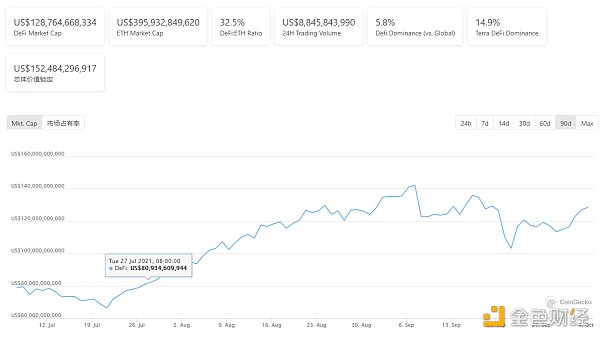OBS 是網路上最受歡迎的錄音和串流軟體。
最好的YouTube 主播、主播和播客都使用該軟體來創建內容。
它可以免費使用,具有多種功能,並且與大多數設備相容。
我個人使用OBS 來串流和創建YouTube 內容,因此我對此有很多經驗。
這包括新增和配置場景、來源、過濾器等等。
在這個簡短的指南中,您將了解如何在錄製影片後在OBS 中自動將MKV 轉換為MP4。
如何在OBS 中將MKV 轉換為MP4
以下是在OBS 中將MKV 轉換為MP4 的方法(自動):
啟動OBS並選擇頂部導覽列上的“檔案”。選擇“設定”以開啟您的設定。選擇左側欄上的“輸出”。按一下“錄製格式”下拉方塊。選擇“MPEG-4 (.mp4)”作為錄製格式。選擇“應用”,然後選擇“確定”。
現在,錄製影片後,它會自動轉換為MP4。
您不再需要手動將影片從Matroska 影片(MKV) 轉換為MPEG-4 (MP4)。
進一步閱讀
如何將OBS錄音輸出改為MP4
如何更改OBS錄製儲存位置
如何找到OBS 錄音
資訊來源:由0x資訊編譯自FOLLOWCHAIN。版權歸作者Lim How Wei所有,未經許可,不得轉載